Rumah >tutorial komputer >Penyelesaian masalah >Bagaimana untuk membatalkan tindanan tetingkap dan kesan lata dalam Win11
Bagaimana untuk membatalkan tindanan tetingkap dan kesan lata dalam Win11
- 王林ke hadapan
- 2024-01-10 14:50:093364semak imbas
Tetingkap lalai yang bertindih dalam win11 sangat menjengkelkan, jadi ramai rakan ingin membatalkan tetingkap yang bertindih, tetapi tidak tahu cara membatalkannya, sebenarnya, kami hanya perlu menggunakan perisian yang berkaitan.
Cara membatalkan tingkap bertindih dalam win11
Kaedah 1: Batal melalui bar tugas
1 Win11 tidak mempunyai fungsi pembatalannya sendiri, jadi kami perlu memuat turun "startallback"
2. "nyahzip" pakej Mampat, selepas penyahmampatan selesai, buka folder dan jalankan program pemasangan bergambar untuk melengkapkan pemasangan. .
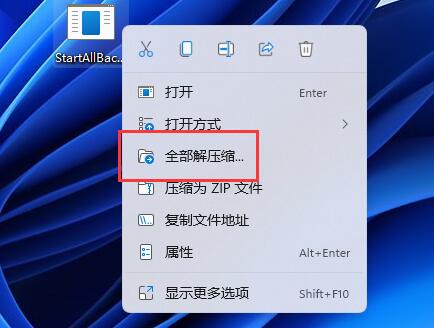
3. Selepas pemasangan selesai, anda perlu membuka "Control Panel" dan kemudian menukar "View by" di sudut kanan atas kepada "Large Icons".

4 Kemudian anda boleh mencari "startallback" di dalamnya, klik untuk membukanya, dan masukkan "taskbar" di sebelah kiri.
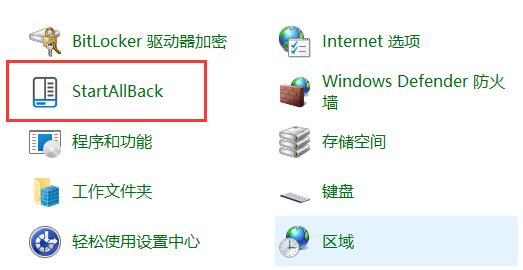
5 Tukar "Butang Cantumkan Bar Tugas" kepada "Jangan sekali-kali", dan akhirnya, klik "Mulakan Semula Sekarang" di sudut kanan bawah.
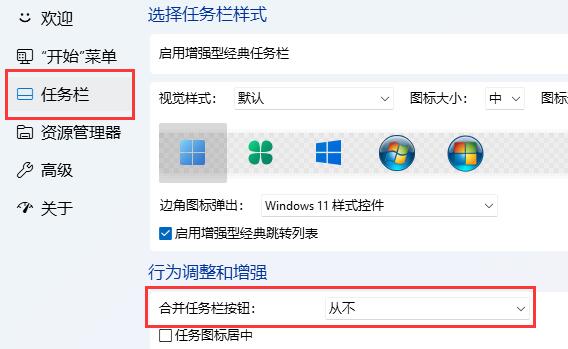
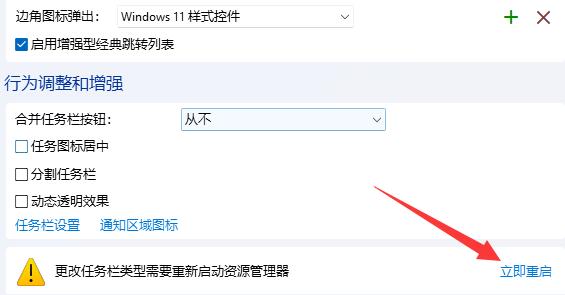
Kaedah 2: Batal melalui tetapan
1 Pertama, klik kanan menu mula, pilih "Tetapan", navigasi ke tetingkap tetapan, cari dan klik pada pilihan "Sistem".
2 Seterusnya, pilih "Berbilang tugas" daripada menu di sebelah kiri untuk mengetahui pilihan tersebut yang berkait rapat dengan pertindihan tetingkap atau lata!
3 Perkara seperti "Apabila saya membuka tetingkap baharu, letakkannya di hadapan tetingkap semasa" atau "Benarkan tetingkap bertindih".
4 Klik untuk menutup atau nyahtanda pilihan ini untuk berjaya menghapuskan masalah tetingkap bertindih yang disebabkan oleh Win11!
Ps: Pada masa ini, sistem win11 tidak mempunyai kaedah pengubahsuaian sendiri, jadi ia hanya boleh diubah suai oleh perisian.
Atas ialah kandungan terperinci Bagaimana untuk membatalkan tindanan tetingkap dan kesan lata dalam Win11. Untuk maklumat lanjut, sila ikut artikel berkaitan lain di laman web China PHP!

